ps笔刷怎么导入?ps笔刷安装方法详细图文教程 |
您所在的位置:网站首页 › ps不能载入画笔 › ps笔刷怎么导入?ps笔刷安装方法详细图文教程 |
ps笔刷怎么导入?ps笔刷安装方法详细图文教程
|
原标题:ps笔刷怎么导入?ps笔刷安装方法详细图文教程 ps笔刷是photoshop软件中的工具之一,通过ps笔刷的载入功能,就能刷出各种不同的效果来,可以说是PS用户最爱的功能之一。然而一些Photoshop的新手使用者常常会有这样的疑问,“ps怎么导入笔刷?ps笔刷怎么安装?ps笔刷放在哪个文件夹?”。其实网上有许多好看好用的Photoshop笔刷供大家下载,许多朋友奈何不会安装,望而却步。下面小编就为大家带来ps笔刷安装详细图文教程,为各位提供4种PS笔刷安装方法,希望可以帮到大家哦! 笔刷的文件格式全部为.abr文件(ps笔刷安装前提当然是大家已经安装了ps软件啦!还没有安装的朋友可在「Mac未来软件园」站内搜索软件名下载) ps笔刷安装方法一:1、首先下载好一个笔刷放在桌面。ps笔刷安装最简单的方法,就是我们可以直接双击打开。
2、此时ps会自动运行,笔刷就会载入软件,在画笔工具中,就可以看到安装好的笔刷。
方法二其实也很简单,我们先运行Photoshop,然后将桌面的.abr笔刷文件,直接拖到ps的图标中运行。
然后笔刷就会载入我们的ps中。(ps笔刷安装方法一和方法二简单有时可能不能导入,大家可以尝试方法三和方法四)
1、打开Photoshop ,第一步在左侧工具栏找到画笔工具,点击第二步红框处的“∨”,如下图: 2、点击设置小图标,选择“导入画笔”,如下图:
3、弹出选择窗口,在桌面找到并选择你下载好的画笔,然后点击“打开”,如下图:
4、在ps画笔中出现以下界面即【银河笔刷.abr】导入成功,如下图:
1、打开Photoshop,首先新建一个项目。
2、然后在选择菜单栏“编辑“--->“预设”--->“预设管理器”。
3、预设类型选择画笔,然后点击“载入”。
4、选择下载好放在桌面的笔刷。然后点击【打开】。
5、笔刷导入成功。
1、打开ps软件,找到窗口>画笔,并左键点击勾选
2、即可出现画笔框
3、点击画笔右上角的图标,即下图红圈中的图标,选择【导入画笔】
4、选择下载好放在桌面的笔刷。然后点击【打开】。
5、ps笔刷导入完成。
责任编辑: |
【本文地址】
今日新闻 |
推荐新闻 |
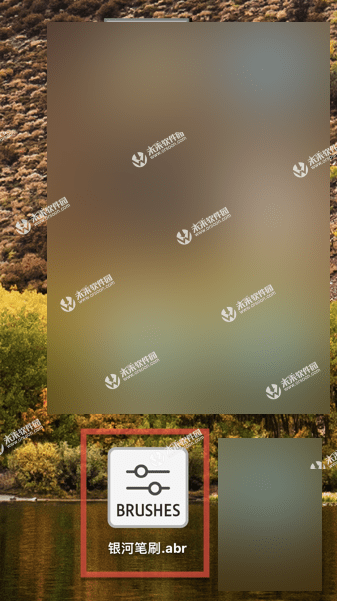
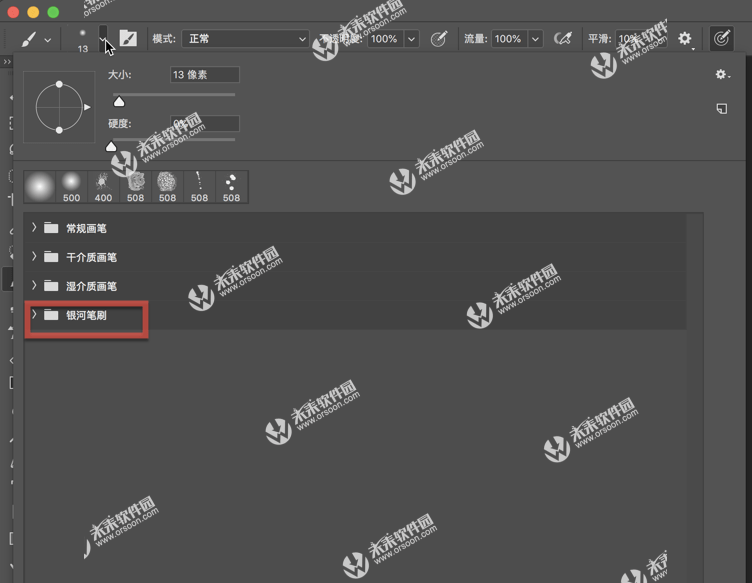

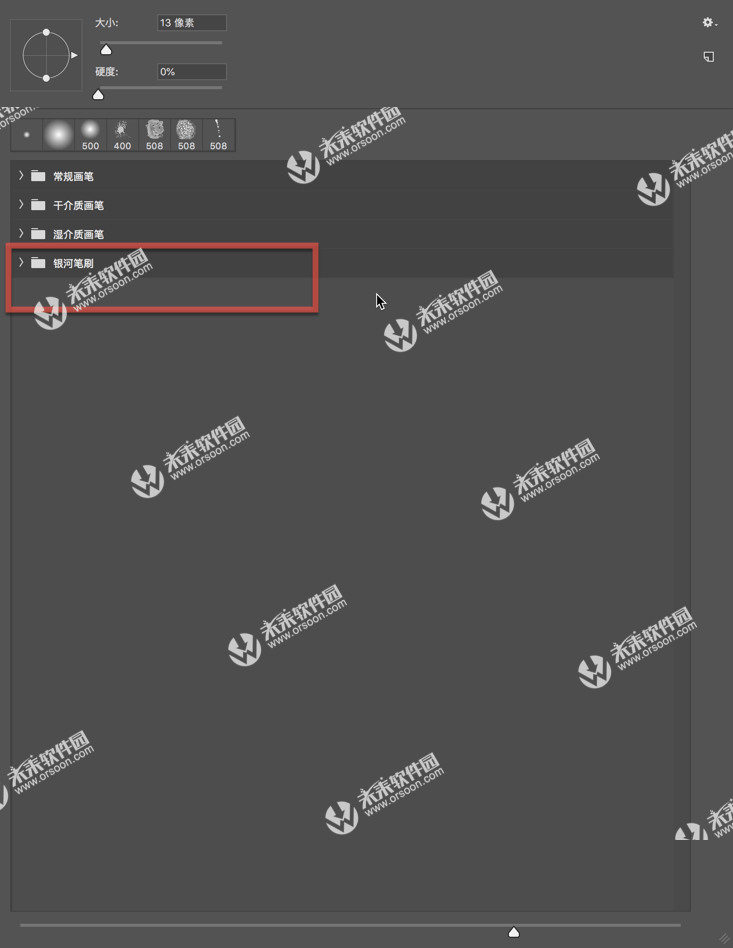
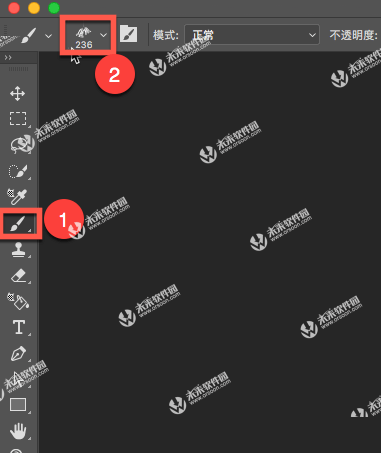
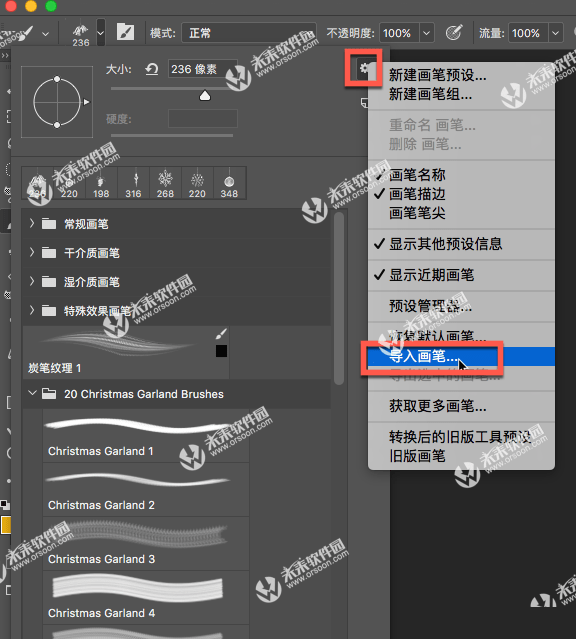
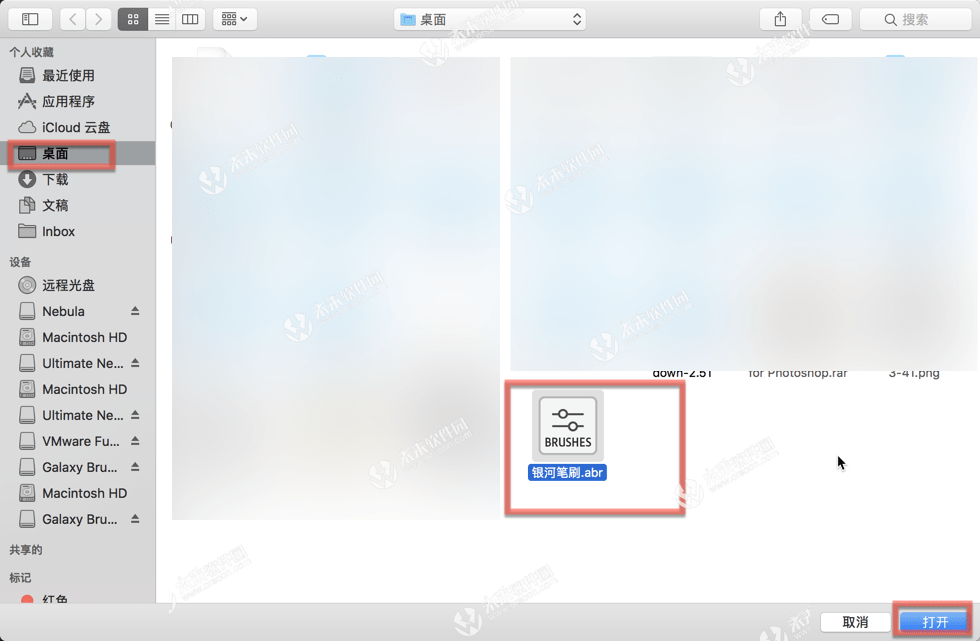
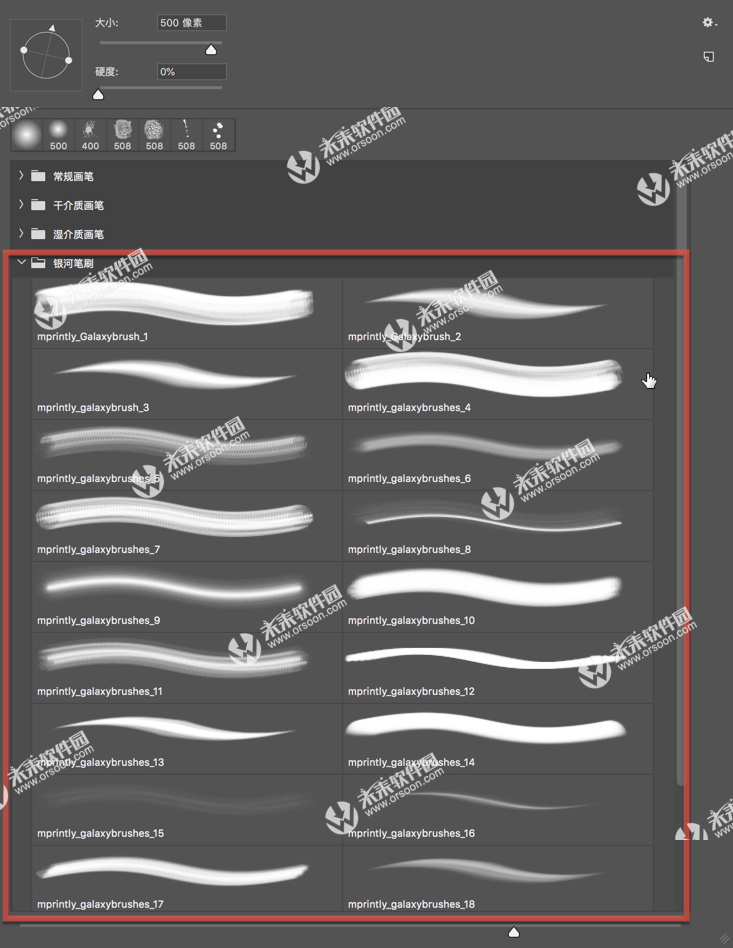
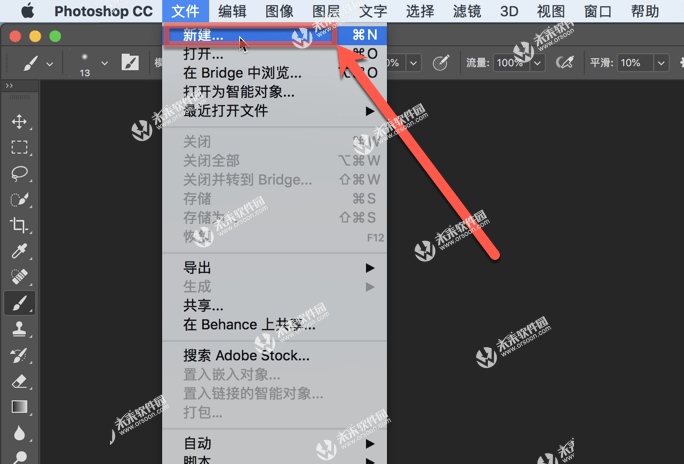
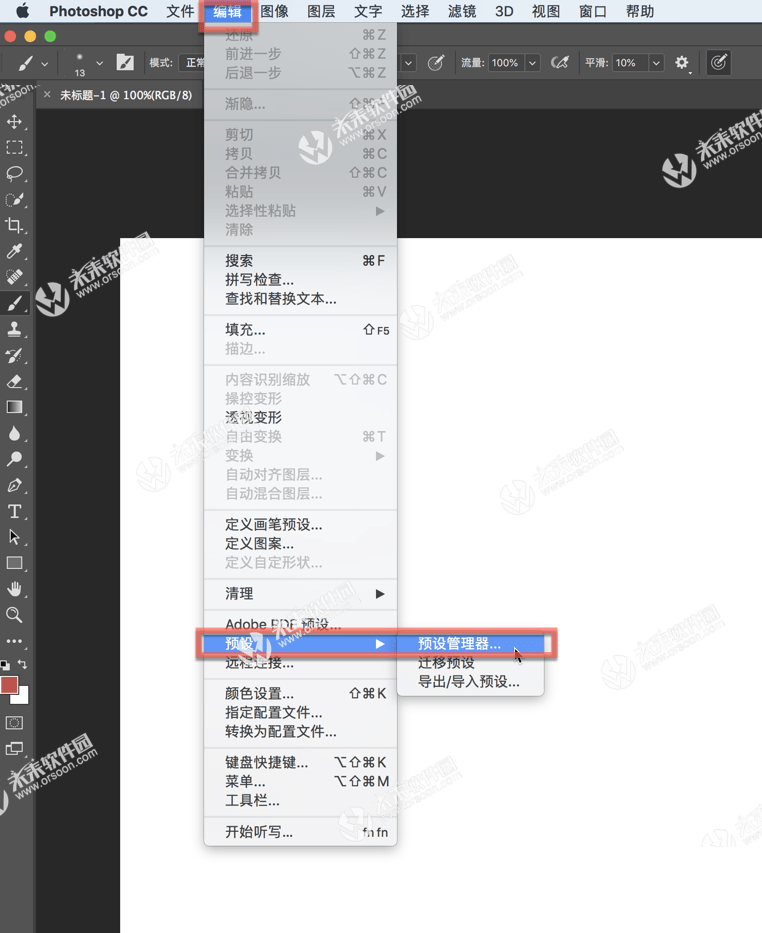
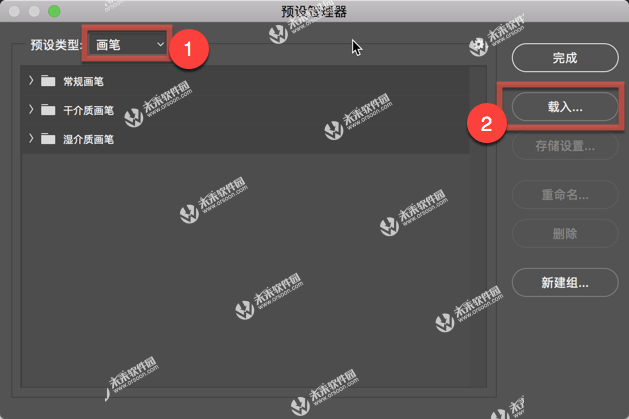
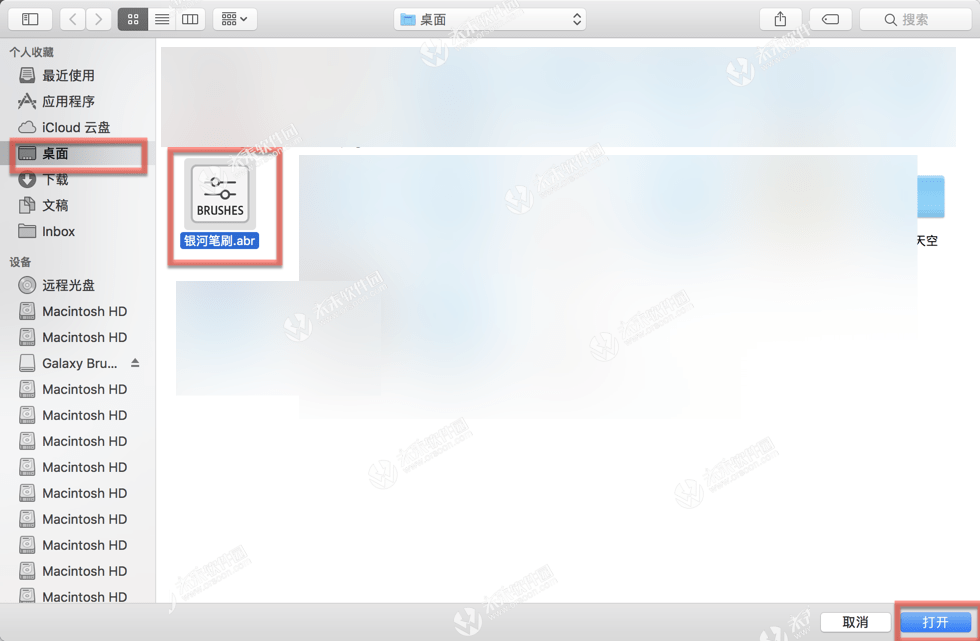
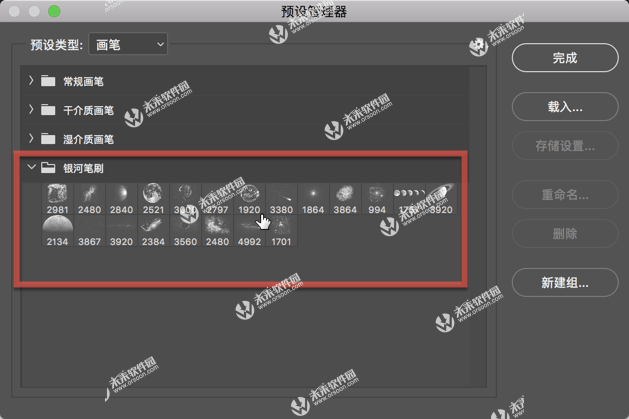
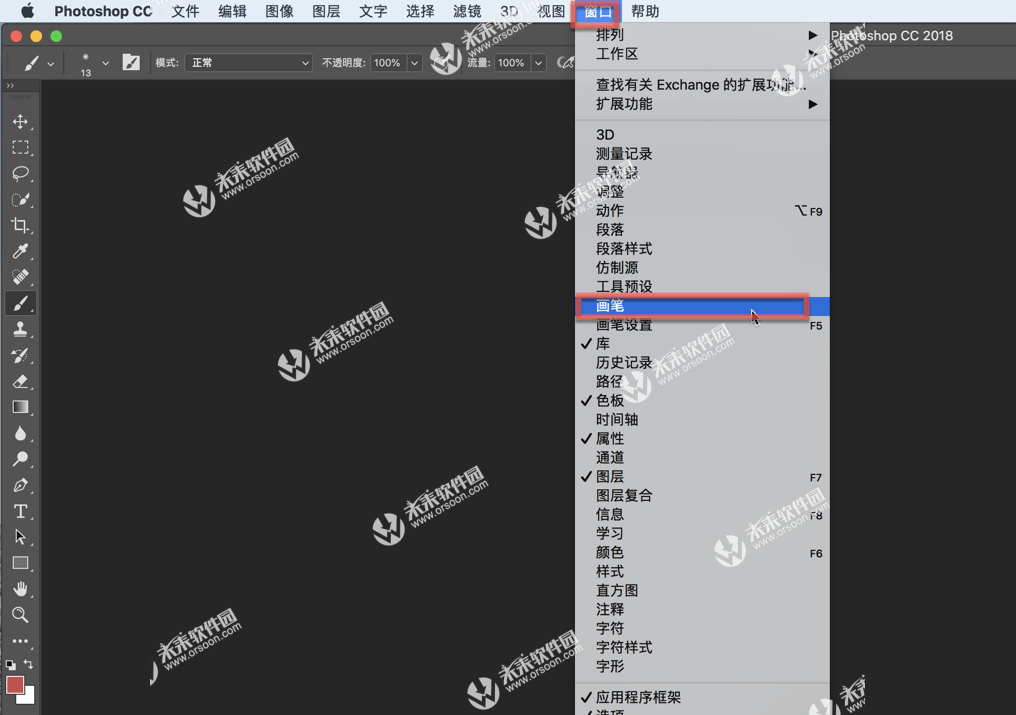
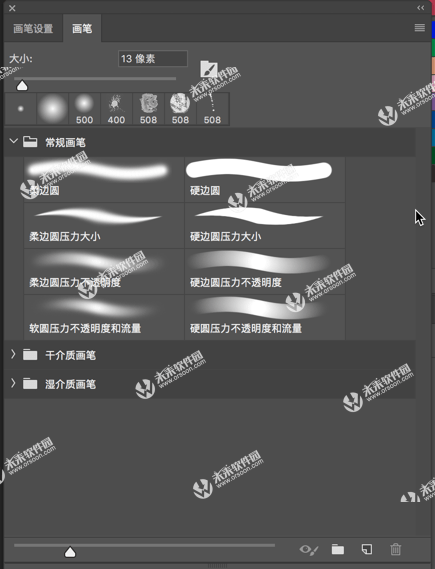
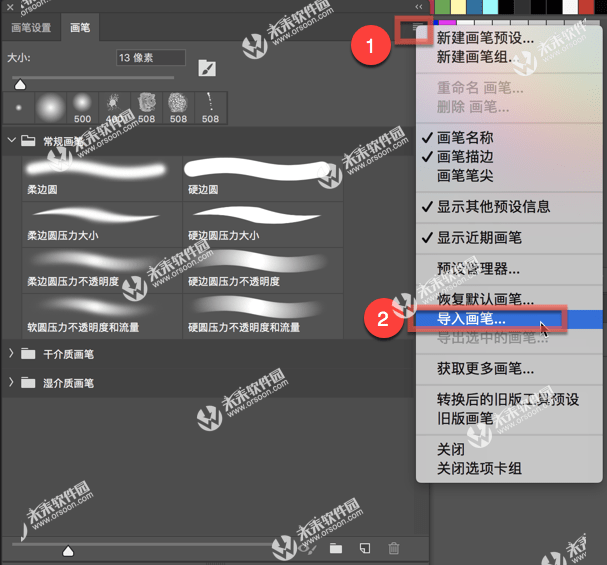
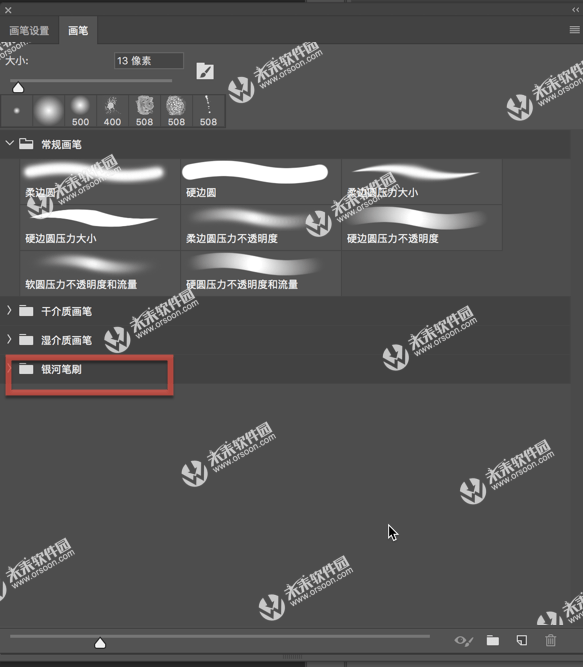 返回搜狐,查看更多
返回搜狐,查看更多